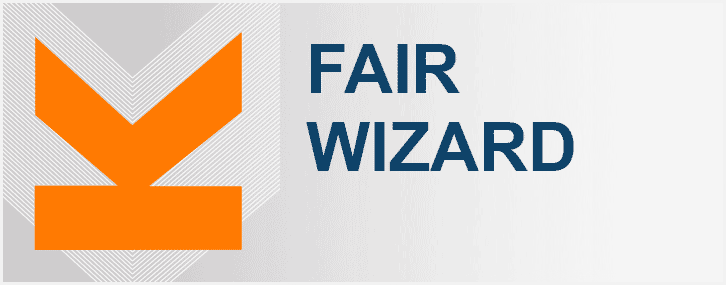Knihovna AV ČR, v. v. i. (KNAV) zprostředkovává přístup ke službě AV ČR FAIR Wizard pro zájemce z celé AV ČR. FAIR Wizard je online služba pro snadnou tvorbu plánu správy dat (Data management plan/ DMP) – jedná se o samostatnou instanci open source nástroje Data Stewardship Wizard provozovanou společností Codevence Solutions, s.r.o.
Tento nástroj v průběhu vyplňování automaticky hodnotí míru naplnění FAIR principů a dalších metrik s doprovodnými vysvětlujícími komentáři například z přehledové publikace: MONS, B. Data stewardship for open science: implementing FAIR principles. Boca Raton: CRC Press, Taylor & Francis Group, [2018], ISBN 978-1-4987-5317-3. S otázkami jsou dále provázány i jednotlivé tématické kapitoly z Research Data Management Kit (RDMkit).
Většina otázek je tak propojena na externí zdroje, které dopodrobna vysvětlují jejich konkrétní účel a vztah k dobré správě dat. Uživatel je tak „veden“ při tvorbě DMP a prostřednictvím převládajících otázek s předdefinovanými možnostmi odpovědí je osvobozen od nutnosti „psát“ další přílohu projektové dokumentace.
V nástroji je možné také vypracovávat předvyplněné šablony ulehčující tvorbu dalších DMP na stejné instituci, výzkumném týmu či výzkumném zařízení. Systém uzavřených otázek (výběr z předdefinovaných odpovědí) a propojení na standardy typu FAIRsharing.org, kromě již uvedeného, umožňuje i budoucí snadné vyhodnocení vyplněných DMP a tedy i optimalizaci interních procesů.
Manuál pro AV ČR FAIR Wizard
Obsah:
- Přihlášení a přehled rozhraní
- Základní pojmy
- Projekty
- Tvorba projektu
- Výběr šablony projektu
- Vyplňování dotazníku
- Fáze projektu
- Pomocné funkce: komentáře, TODO
- Historie změn a verzí
- Metriky
- Sdílení a spolupráce
- User groups
- Dokumenty
- Aktualizace projektů
- Uložení DMP do repozitáře ASEP
- Data Steward
- Tvorba projektu ze znalostního modelu
- Tvorba projektové šablony
- Nastavení sdílení
- Další funkce
Přihlášení a přehled rozhraní
K přihlášení do AV ČR FAIR Wizard využijte eduID – Shibboleth, ze seznamu institucí vyberte příslušný ústav AV ČR.
Pokud eduID nemáte, je možné vytvořit účet pomocí vašeho pracovního e-mailu. Účet pomocí e-mailu si mohou vytvořit i uživatelé z institucí mimo AV ČR, kteří spolupracují na projektech ústavů AV.
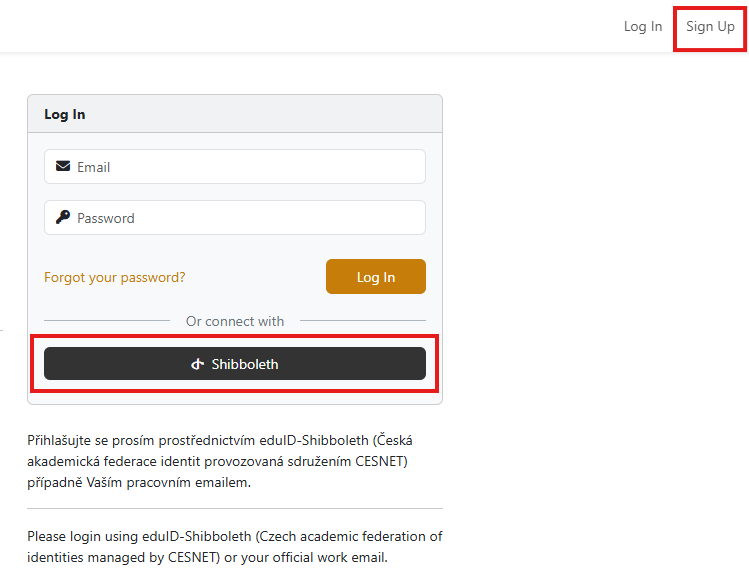
Po přihlášení se automaticky ocitnete na stránce “Přehled” v rozhraní Data Management Planner. Zde vidíte v horní části stránky barevně zvýrazněná upozornění a oznámení. Pod nimi je seznam vašich nedávných projektů a nevyřešených komentářů a také tlačítko pro vytvoření nového projektu.
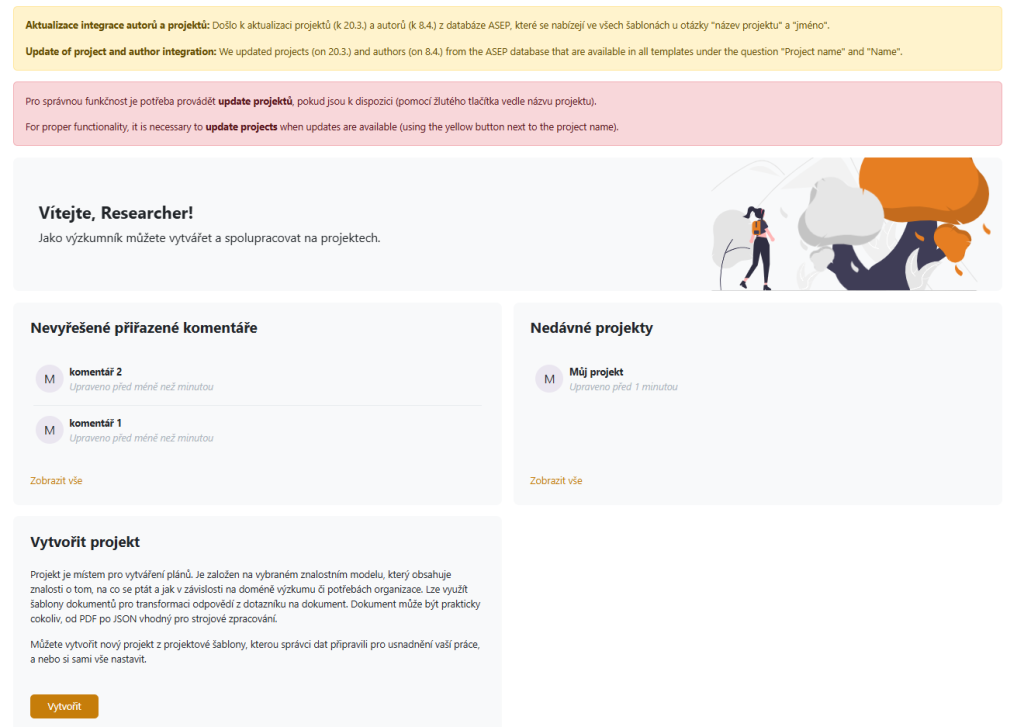
Levé menu obsahuje odkazy na jednotlivé nástroje ve FAIR Wizardu – můžete zde přepínat mezi Přehledem a Projekty, a odkazy na užiteční zdroje mimo FAIR Wizard. V dolní části levého menu po najetí myší na vaše jméno můžete spravovat svůj profil, změnit jazyk a odhlásit se.
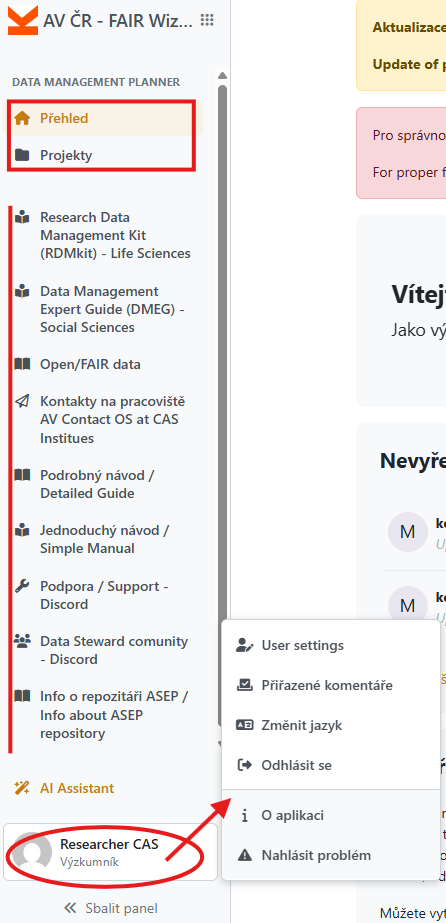
V horní části levého menu po najetí myší na tečky vedle loga FAIR Wizardu můžete přepínat mezi dvěma moduly: Data Manager (pro vytváření projektů) a Admin Center (pro správu uživatelských skupin). Je zde také odkaz na oficiální návod (pouze v angličtině).
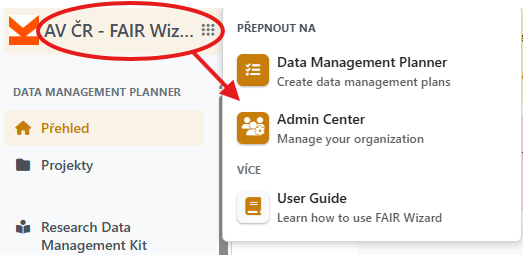
Základní pojmy
FAIR Wizard pracuje s několika základními pojmy, jejichž znalost může zjednodušit orientaci v tomto nástroji.
Projekt: místo pro tvorbu konkrétního DMP, kde se vyplňuje dotazník, nachází se zde i veškerá nastavení, exportované dokumenty, komentáře. Pro jeden výzkumný projekt se tvoří vždy pouze jeden Data Management Plan, a to i v případě, že na projektu spolupracuje více institucí.
Znalostní model / Knowledge Model: dotazníkový průvodce, díky kterému v nástroji FAIR Wizard můžete vytvářet své projekty. Dotazník má stromovitou strukturu a obsahuje všechny otázky s předem definovanými formami odpovědí, informace o fázích projektu a FAIR metrikách, odkazy na další zdroje, atd. Ve FAIR Wizardu je k dispozici několik těchto dotazníků.
Šablona projektu / Project Template: předpřipravený projekt, založený na vybraném znalostním modelu. Může mít předem vybrané štítky, nastavenou dokumentovou šablonu (viz níže), vyplněné určité otázky nebo přidané komentáře. Cílem těchto šablon je co nejvíce zjednodušit výzkumníkům tvorbu jejich DMP. Ve FAIR Wizardu je několik veřejných šablon projektů, které jsou dostupné v závislosti na vaší afiliaci. Data Stewardi mají možnost vytvářet vlastní šablony pro potřeby jednotlivých ústavů nebo výzkumných týmů.
Šablona dokumentu / Document Template: podoba finálního exportu projektu. Šablona dokumentu určuje formu, v jaké se z vámi vyplněného dotazníku vyexportuje soubor, který je možné odevzdat. Všechny šablony dokumentu umožňují export ve formátu pdf nebo word, některé i v dalších formátech (json, html, markdown).
Projekty
V záložce Projekty vidíte všechny projekty, které jste vytvořili nebo které s vámi sdílí ostatní uživatelé.
Projekty je možné filtrovat podle štítků projektu, znalostních modelů a uživatelů. Automaticky se zobrazují pouze vaše projekty, pomocí “vyčistit výběr” se zobrazí všechny projekty, které jsou pro vás přístupné.
Projekty sdílené přímo s vámi se zobrazí v seznamu vašich projektů, projekty sdílené s uživatelskou skupinou, jíž jste členem, se zobrazí pouze po vyčištění výběru.
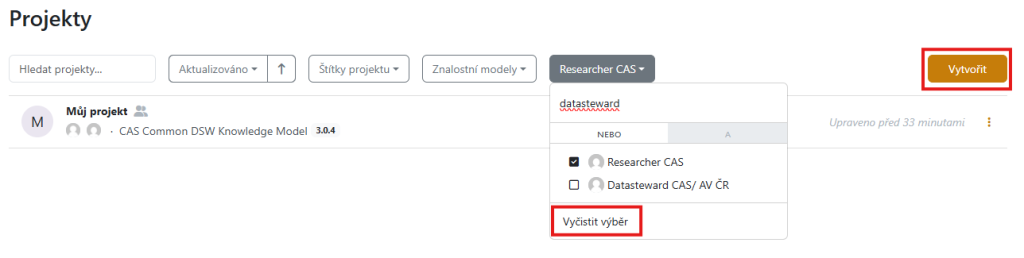
Tvorba projektu
Nový projekt lze vytvořit z hlavní stránky (Přehled) nebo v záložce Projekty. Pro vytvoření projektu je potřeba vyplnit jeho název a vybrat vhodnou šablonu projektu.
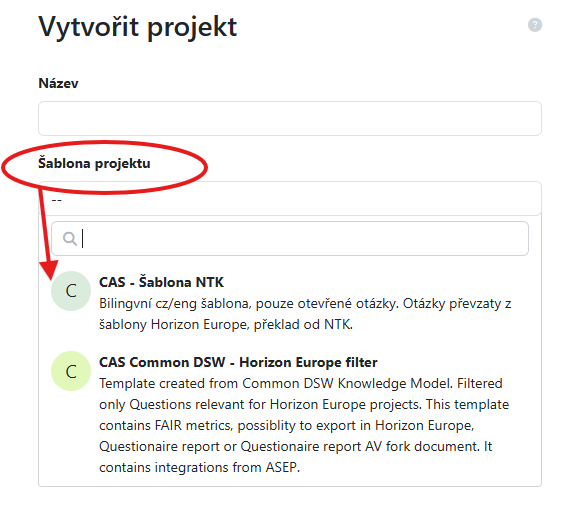
Výběr šablony projektu
Ve FAIR Wizardu je připraveno několik šablon projektů, které se vám zobrazují v závislosti na vaší afiliaci.
Pro všechny šablony, jejichž název začíná “CAS”, je v administrativních otázkách provedena integrace na databázi ASEP, na autority projektů (získávaných z CEP a z CORDIS) a na autority autorů (publikačně aktivních v posledních 5 letech nebo nově založených v letošním, či loňském roce).
Šablony dostupné pro všechny ústavy:
CAS Common DSW template – Horizon Europe filter – na tuto šablonu se odvolávají čeští poskytovatelé financí a je tedy nejjistější volbou z hlediska akceptovatelnosti pro poskytovatele.
Jde o šablonu vytvořenou z Common DSW Knowledge Modelu – obecných otázek, bez oborového zaměření. Dotazník je postaven na uzavřených otázkách vypracovaných v rámci projektu Elixír. V této projektové šabloně jsou předem vybrány pouze otázky objevující se v doporučeních pro projekty Horizont Europe. Obsahuje FAIR metriky.
CAS – Šablona NTK
Bilingvní cz/eng šablona postavená pouze na otevřených otázkách, které jsou převzaty z šablony Horizon Europe. Překlad od NTK.
Šablony dostupné pro ústavy 2. vědní oblasti:
CAS Life Sciences DSW template – Horizon Europe filter
Jde o šablonu vytvořenou z Life sciences DSW Knowledge Modelu, který je odnoží Common DSW a je upravený pro vědy o živé přírodě. Šablony Life Sciences a Common jsou z hlediska poskytovatelů zcela záměnné, protože obě vychází ze stejného základu a je možné je následně vyexportovat ve stejném formátu.
Kromě těchto šablon můžete mít na výběr také specifické šablony vytvořené přímo pro váš ústav. Tyto šablony mohou vytvářet ústavní data stewardi. Pokud je pro vás taková šablona k dispozici, je pravděpodobně nejvhodnější volbou.
Vyplňování dotazníku
Dotazník je rozdělen do tematických kapitol, které vás postupně provedou jednotlivými aspekty správy dat.
Otázky mohou být různého typu – vyžadují doplnit krátký text; výběr z možností; přidání položky. Podle zvolené odpovědi se mohou zobrazit další návazné otázky.
Mnoho otázek obsahuje kromě názvu také doplňující vysvětlení, odkazy na užitečné zdroje a fázi projektu, ve které je tuto otázku vhodné odpovědět. Při výběru některých odpovědí se může zobrazit další vysvětlující text, který upozorňuje na možné problémy vybrané odpovědi.
FAIR Wizard automaticky ukládá všechny vaše odpovědi, při vyplňování dotazníků tedy není potřeba nic ukládat manuálně.
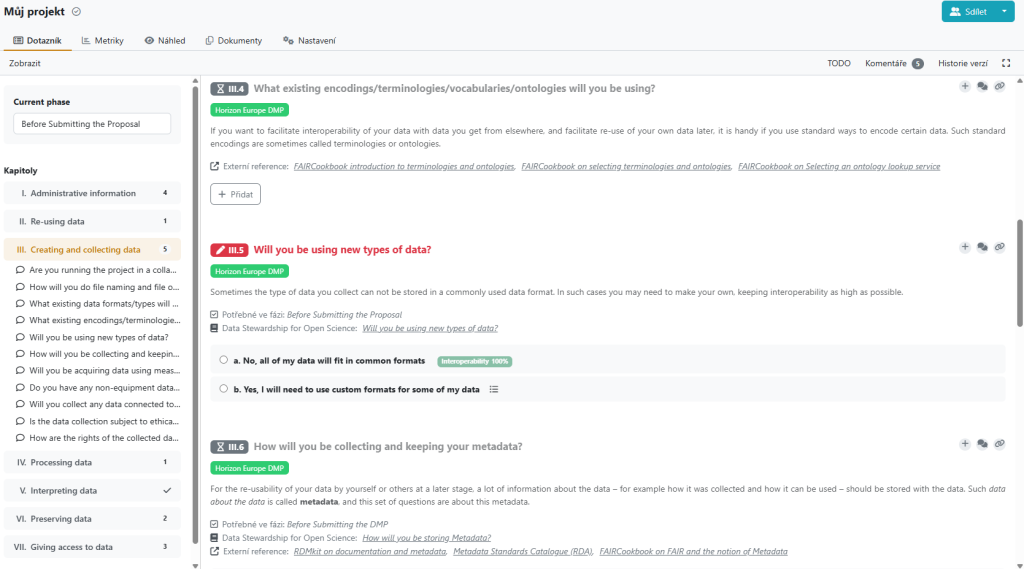
Žádné otázky nejsou ve FAIR Wizardu označené jako povinné a nástroj umožňuje jakoukoli otázku nechat nevyplněnou. Zejména v počátečních fázích projektu je naprosto v pořádku určité otázky přeskočit a vyplnit je až později. Může se stát, že některé otázky nejsou pro váš projekt relevantní nebo na ně nelze odpovědět, v takovém případě je také v pořádku je nechat nezodpovězené. Ve výsledném exportovaném dokumentu se nezodpovězené otázky vůbec nezobrazují.
Vyplňujte dotazník tak, aby odpovídal vaší praxi. Cílem DMP rozhodně není získat co nejlepší “skóre” v metrikách nebo odpovídat tak, aby byl poskytovatel spokojený, pokud by takové odpovědi nebyly pravdivé pro váš projekt. Vyplnění dotazníku by vás mělo vést k zamyšlení nad důležitými otázkami a ujasnit si konkrétní aspekty správy dat již v počátcích projektu, čímž výrazně ulehčí práci celému výzkumnému týmu do budoucna.
Fáze projektu
Jednotlivé otázky jsou rozděleny podle toho, v jaké fázi projektu je vhodné na ně odpovídat. Fázi projektu můžete zvolit nad přehledem kapitol. Na základě toho jsou pak otázky důležité pro tuto fázi vyznačeny červeně, ty méně důležité šedě. Počet důležitých, avšak nevyplněných otázek v každé kapitole je zobrazen číslem za názvem kapitoly; modré zatržení indikuje, že v dané sekci jsou všechny prioritní otázky již vyplněny.
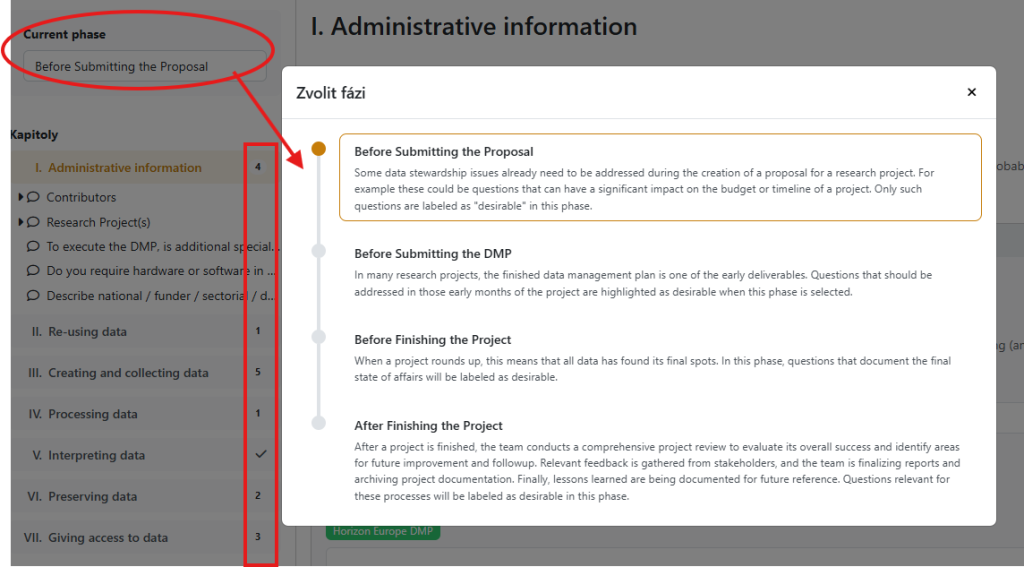
Pomocné funkce: komentáře, TODO
Ke každé otázce můžete přidávat komentáře a tzv. TODO.
TODO – Přidání TODO k otázce umožňuje označení otázek, ke kterým je ještě potřeba se vrátit a vyplnit je nebo upravit odpovědi. Seznam všech těchto označených otázek můžete zobrazit v pravé liště a jednoduše mezi nimi přeskakovat – kliknutím na otázku se vám otevře příslušná část dotazníku.
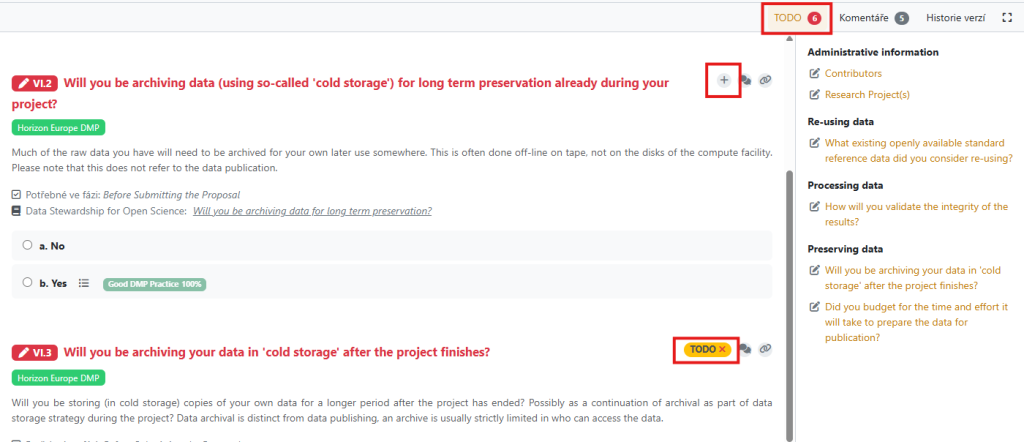
Komentáře – Ke každé otázce může uživatel s právy komentátora nebo vyššími vložit komentář. Pomocí komentářů můžete sdílet poznámky a diskutovat se spolupracovníky o daném tématu. Všechny komentáře naleznete v panelu komentářů, odkud můžete snadno přecházet k jednotlivým okomentovaným otázkám, stejně jako u TODO.
Jednotlivé komentáře je možné přiřadit konkrétnímu uživateli pomocí kliknutí na ikonu osoby s příkazem “Assign comment thread”. Označenému uživateli přijde upozornění o označení emailem a komentář se mu zobrazí na hlavní stránce FAIR Wizardu. V projektu je možné označovat pouze ty uživatele, kteří k němu mají přístup (viz Sdílení).
Ke komentářům je možné psát odpovědi, ke každé otázce je možné přidat víc jednotlivých komentářů, který každý může mít své vlastní odpovědi (tzv. “Vlákno / thread”). K jednomu vláknu lze přiřadit pouze jednoho uživatele.
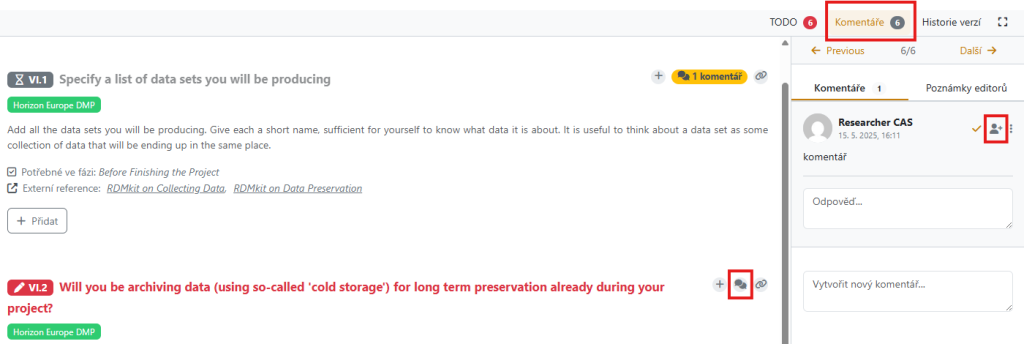
Historie změn a verzí
FAIR Wizard uchovává všechny změny, které jste v dotazníku provedli. Tyto změny je možné procházet v “historii verzí”, kde se zobrazuje kdo a kdy změnu provedl. U každého záznamu v této historie máte možnost danou verzi formuláře pojmenovat, zobrazit stav dotazníku v této fázi, vytvořit dokument, nebo celý dotazník vrátit do stavu vyplnění v této verzi.
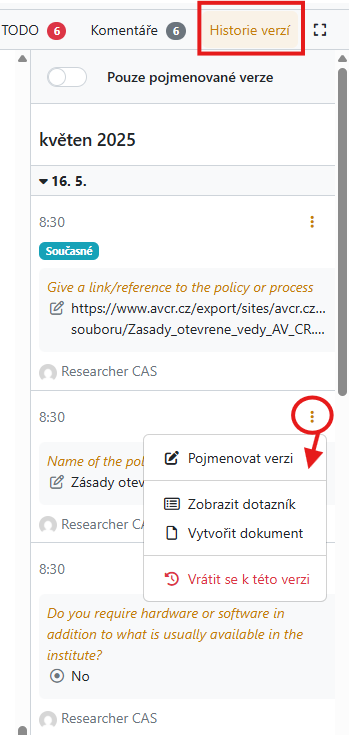
Pojmenované verze – Je vhodné tvořit pojmenované verze tehdy, když je dosažen nějaký významný milník v přípravě DMP, např. se aktuální stav vyplnění používá pro export DMP pro odevzdání poskytovateli apod. V historii verzí je pro lepší přehlednost možné zobrazit pouze pojmenované verze.
Metriky
Odpovědi na některé otázky mohou být označeny barevnými štítky FAIR nebo Openness atributů. Tyto štítky indikují, do jaké míry zvolená odpověď odpovídá FAIR principům nebo dobré praxi.
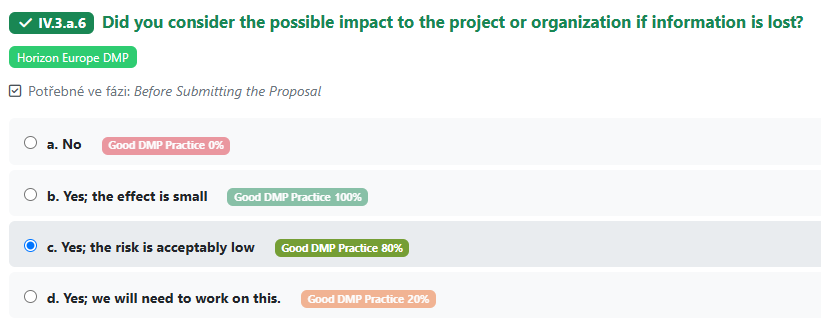
V záložce “Metriky” se můžete podívat, do jaké míry jsou vaše data FAIR na základě zvolených odpovědí.
Poznámka: Je dobré, aby vaše praktiky co nejvíce odpovídaly FAIR principům, ale cílem DMP rozhodně není získat ve všech kategoriích 100% skóre, často to ani není možné – například při práci s citlivými daty nebo pokud chcete žádat o patent. DMP má vždy odrážet skutečnou praxi a možnosti vašeho výzkumu.
Metriky jsou viditelné pouze pro vás ve FAIR Wizardu, ve výsledném exportovaném dokumentu se nezobrazují.
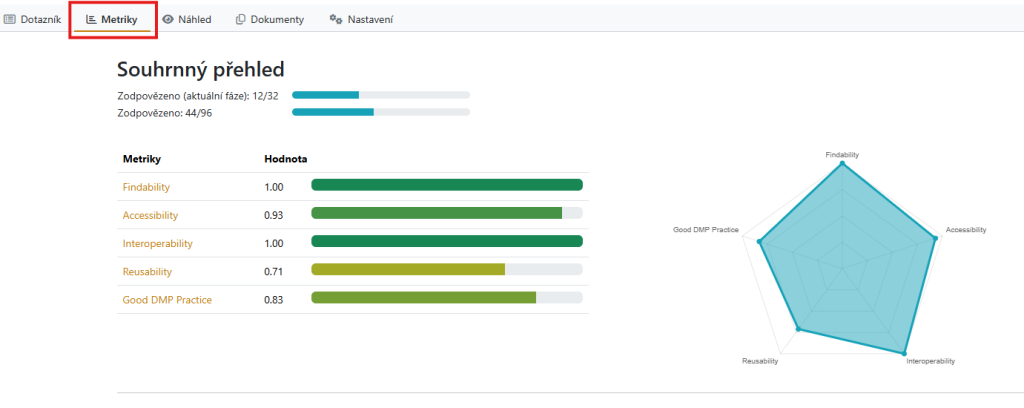
Sdílení a spolupráce
Na projektu lze spolupracovat s dalšími členy výzkumného týmu. Aby to bylo možné, je potřeba nejdřív projekt sdílet se všemi spolupracovníky pomocí modrého tlačítka “Sdílet”.

Projekt je možné sdílet několika způsoby.
Sdílení s jednotlivými uživateli: uživatele lze vyhledávat podle jména. U každého uživatele je potřeba nastavit oprávnění – vlastník, editor, komentátor, prohlížející. Pokud s někým tímto způsobem sdílíte projekt, přijde mu upozornění e-mailem a projekt uvidí na své hlavní stránce ve FAIR Wizardu. Křížkem vpravo vedle oprávnění je možné uživatele odebrat.
Upozornění – Je možné odebrat i sebe jako vlastníka projektu a nechat tak projekt bez vlastníka. V takovém případě není nikdo, kdo by měl oprávnění vás k projektu opět přidat. Pokud taková situace nastane, napište nám na dmp@knav.cz a my s vámi projekt opět nasdílíme.
Poznámka – Pokud daného uživatele nenajdete, pravděpodobně to znamená, že ještě nemá ve FAIR Wizardu účet. V tom případě mu můžete poslat veřejný odkaz (viz níže) e-mailem s výzvou, aby se do FAIR WIzardu přihlásil.
Sdílení se skupinou uživatelů: skupiny je možné vyhledávat podle jejich názvu. Měly by se vám zobrazit všechny veřejné skupiny a soukromé skupiny, jejichž jste členem. Opět je potřeba nastavit oprávnění, které je společné pro všechny uživatele z dané skupiny.
Viditelné pro všechny přihlášené uživatele: tato možnost je sice pro všechny projekty k dispozici, ale prosíme, abyste ji nevyužívali. Projektů i uživatelů je velké množství a projekty viditelné pro všechny zhoršují přehlednost nástroje pro ostatní uživatele.
Veřejný odkaz: pokud vyberete tuto možnost, mohou na projektu spolupracovat i ti, kteří nemají ve FAIR Wizardu účet. Pro přehlednost je ale lepší, aby si všichni, kdo se na tvorbě DMP podílejí, účet vytvořili.
Po nastavení sdílení nezapomeňte nastavení uložit kliknutím na tlačítko “Hotovo”.
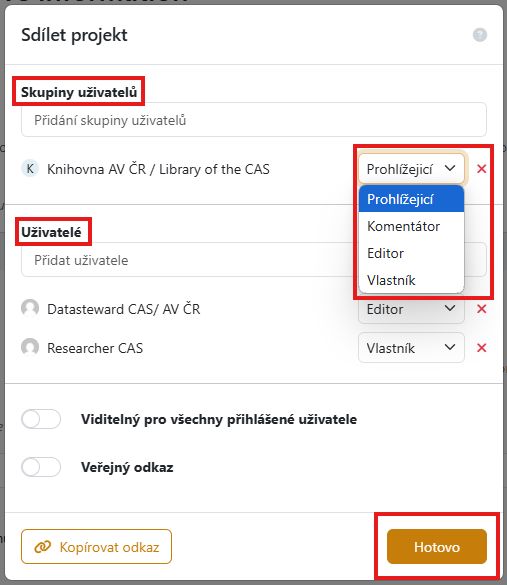
User groups
Uživatelské skupiny je možné spravovat a tvořit v rozhraní Admin Center. Dostanete se do něj po najetí myší na tečky vedle loga FAIR Wizardu v horní části levého menu.
V levém menu se v tomto rozhraní zobrazí záložka “User groups”.

Ve FAIR Wizardu jsou v tuto chvíli vytvořené veřejné skupiny pro každý ústav AV ČR, ve kterých jsou všichni uživatelé z daného ústavu, kteří mají ve FAIR Wizardu účet.
Uživatele je nutné přidávat do skupin manuálně a může se tedy stát, že dojde k chybě. Pokud zjistíte, že ve své skupině nejste nebo narazíte na jakékoliv nesrovnalosti, napište nám prosím na dmp@knav.cz.
Vytváření vlastních skupin je možné pomocí tlačítka “Create”.
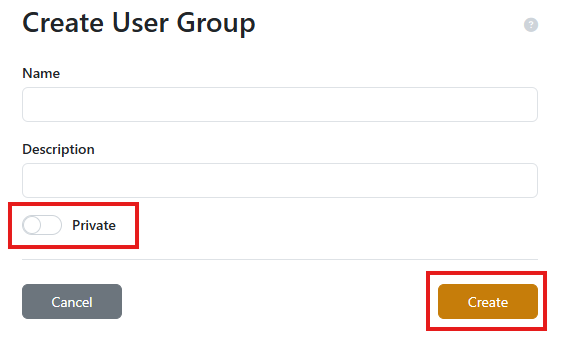
Po vytvoření skupiny je možné do ní přidávat uživatele. Každý uživatel může mít oprávnění “Member” nebo “Owner”. Owner může skupinu spravovat (měnit název a popis, přidávat nebo odebírat uživatele). Po přidání uživatelů je nutné změny uložit pomocí tlačítka “Save” dole na stránce.
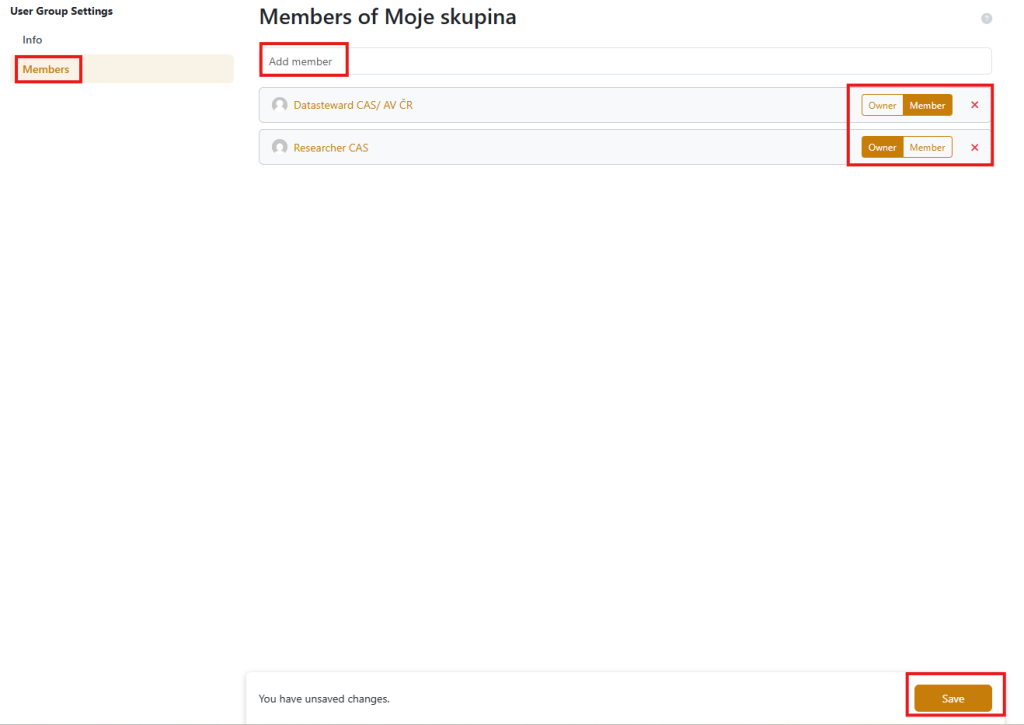
Všechny nové skupiny vytvářejte jako soukromé (zaškrtnutím “Private”) pro udržení co nejlepší přehlednosti prostředí. Soukromé skupiny jsou viditelné pouze pro členy skupiny.
Dokumenty
Pokud chcete dotazník převést do podoby finálního DMP, který je možné například odevzdat poskytovatelům, můžete ho vyexportovat v různých formátech v záložce “Dokumenty”. V této záložce také vidíte všechny dříve vytvořené dokumenty, které můžete znovu stáhnout nebo zobrazit dotazník ve verzi, ze které byl dokument vytvořen.
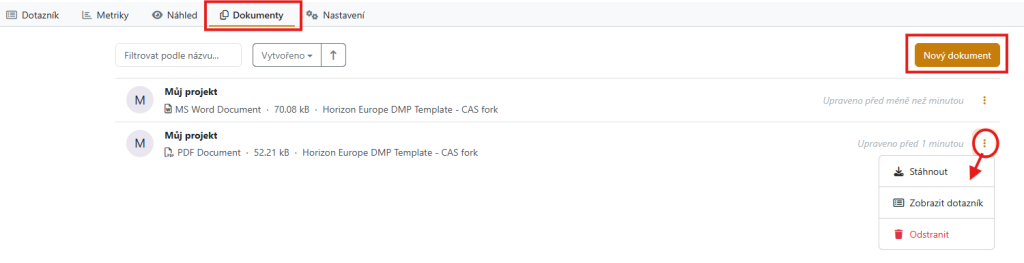
Pro vytvoření nového dokumentu je třeba vyplnit jeho název, vybrat požadovanou šablonu dokumentu a formát (pdf nebo word).
Pokud máte projekt v rámci GAČR nebo OP JAK, zvolte příslušnou šablonu pro tyto poskytovatele (GACR document template – CAS fork / MŠMT DMP – CAS fork). Pro ostatní projekty můžete použít šablonu pro Horizon Europe. Tyto šablony dokumentu převedou vámi vyplněné odpovědi do textu strukturovaného do kapitol podle FAIR principů.
Všechny tyto tři šablony vychází ze stejného základu a výsledné dokumenty se liší pouze v použitém logu. Struktura DMP je ve všech šablonách stejná.
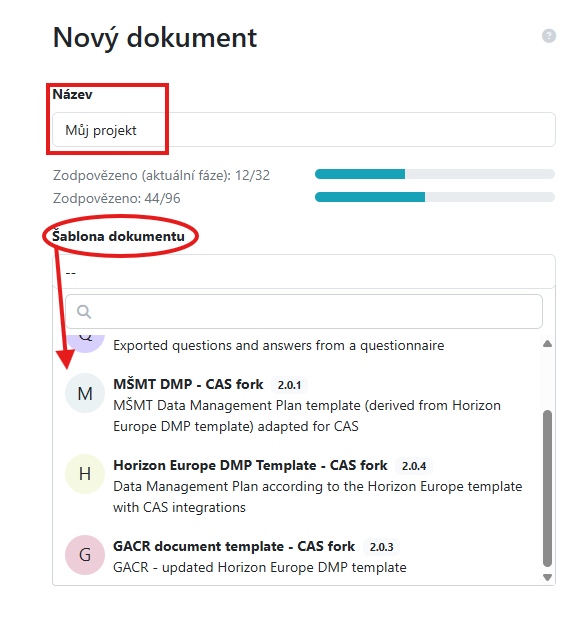
Pro projekt je možné nastavit výchozí šablonu dokumentu a případně i formát exportu. To je možné v záložce “Nastavení”. Změny je potřeba uložit pomocí tlačítka dole na stránce. Tato výchozí šablona se poté předvyplní při tvorbě nového dokumentu.
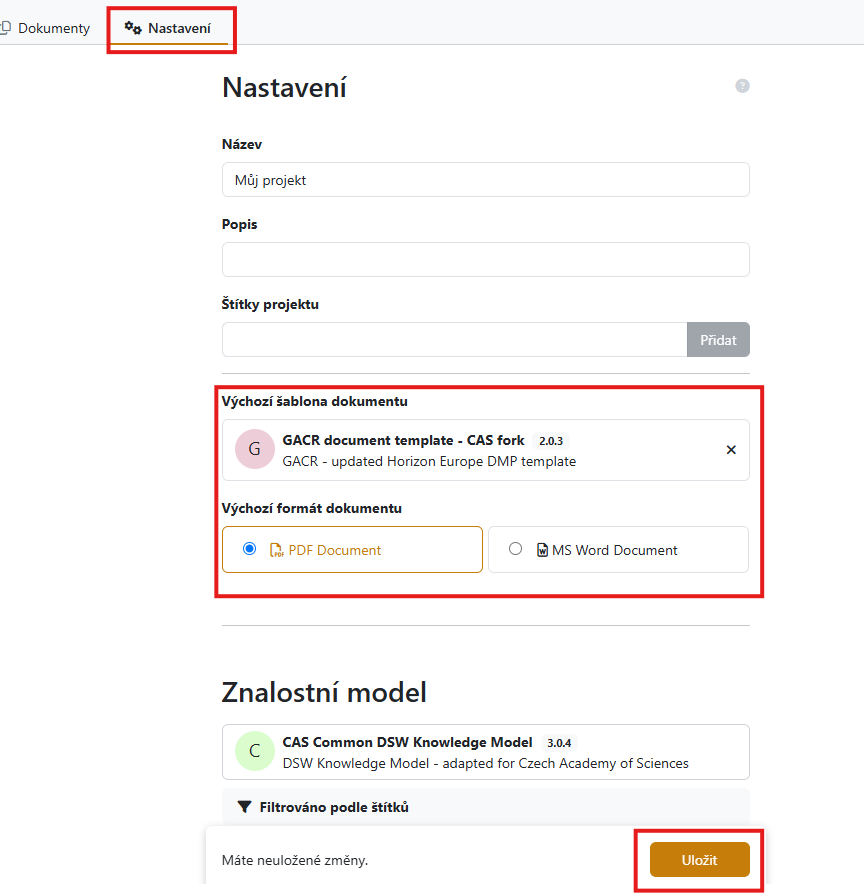
Pokud je výchozí šablona dokumentu nastavená, můžete se v záložce “Náhled” během vyplňování dotazník podívat, jak bude výsledný dokument vypadat.
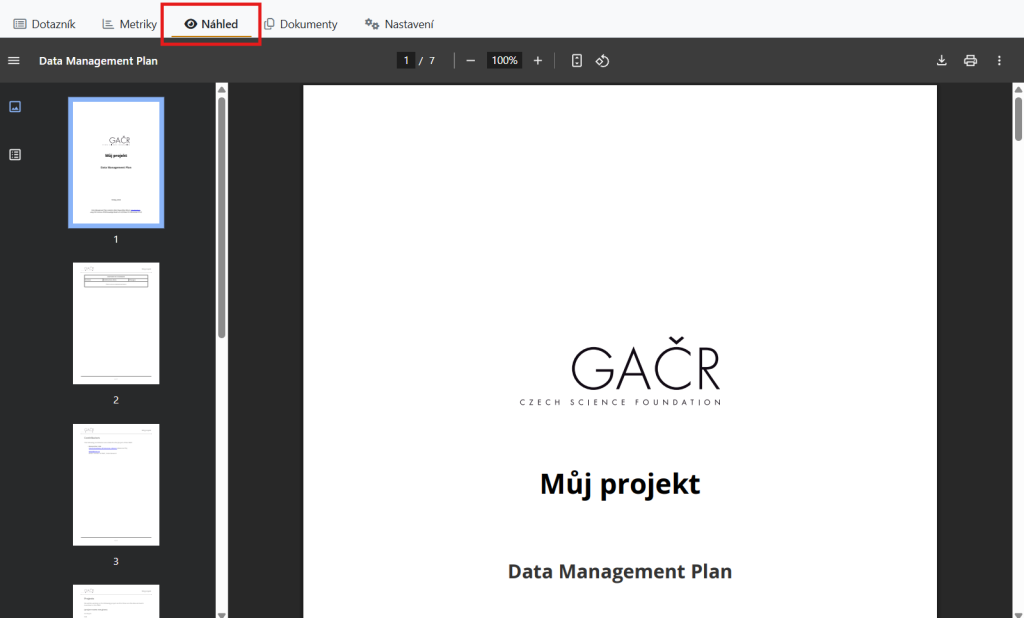
Aktualizace projektů
Pokud se u vašeho projektu v seznamu projektů objeví žlutý štítek “dostupná aktualizace”, znamená to, že znalostní model, na kterém je projekt založen, byl aktualizován na novější verzi.

Kliknutím na tento žlutý štítek můžete váš projekt aktualizovat – přemigrovat na nejnovější verzi znalostního modelu. Při migraci se vám zobrazí všechny změny v dotazníku (znalostním modelu) a podle jejich náhledu se můžete rozhodnout, zda chcete aktualizaci provést, nebo zda chcete projekt nechat ve starší verzi.
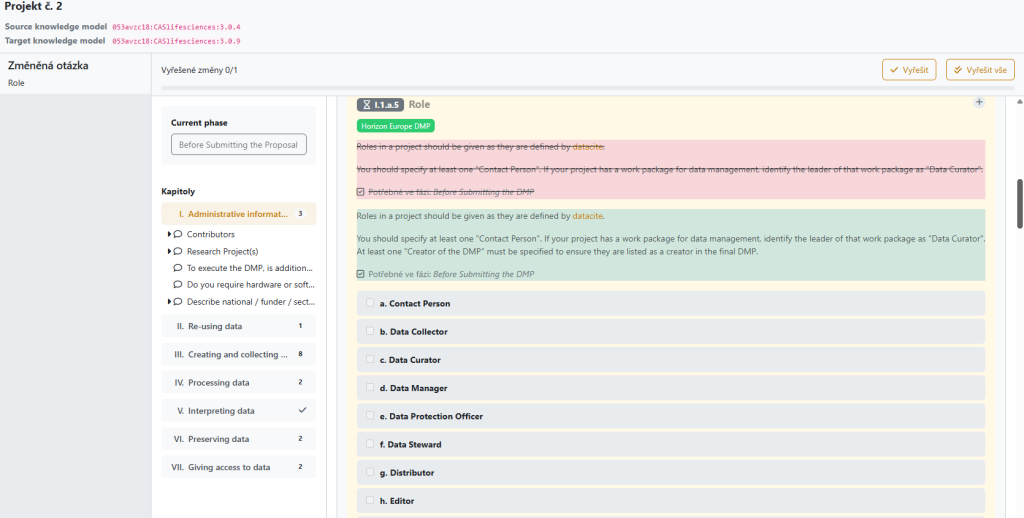
Může se stát , že během aktualizace se žádné změny nezobrazí. To znamená, že změny ve znalostním modelu nemají žádný vliv na vyplňování dotazníku (může se jednat například o změny v read-me nebo jiné změny na pozadí).
Provádění aktualizací projektů není nutné, ale velmi doporučujeme je provádět, v některých případech se totiž u neaktualizovaných projektů mohou vyskytnout drobné chyby ve formátování exportovaných dokumentů.
Uložení DMP do repozitáře ASEP
Data management plány je možné uložit do repozitáře ASEP, postup je popsaný na stránkách ASEPu.
K záznamu je možné vložit i URL odkaz přímo na DMP ve FAIR Wizardu. Pro takový případ je u daného projektu potřeba nastavit u Sdílení „veřejný odkaz“ a oprávnění nastavit na „zobrazit“.
Data Steward
Po přihlášení do FAIR Wizardu má každý nový uživatel automaticky roli “Výzkumník”. Pro přidělení role “Data Steward”/”Správce dat” nám napište na dmp@knav.cz.
Vaši aktuální roli vidíte u svého jména v levém dolním rohu.
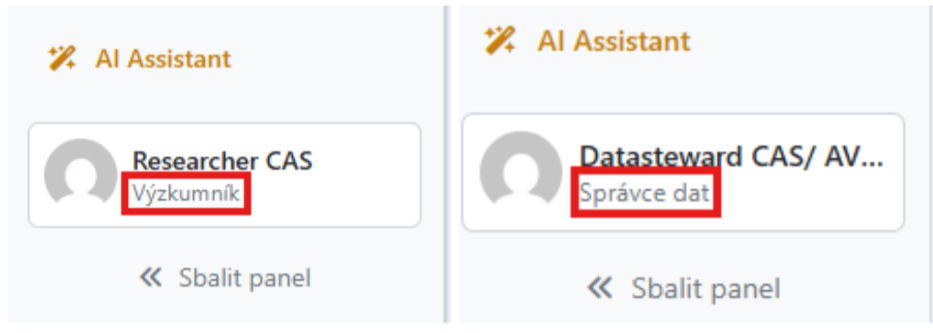
Role Data Steward ve FAIR Wizardu nabízí několik dalších funkcí, které umožňují připravovat podklady pro výzkumníky a co nejvíce jim tak ulehčit tvorbu jejich DMP.
Tvorba projektu ze znalostního modelu
Při tvorbě nového projektu máte na výběr, zda ho vytvoříte ze šablony projektu, nebo ze znalostního modelu. Pokud zvolíte možnost ze znalostního modelu, můžete si vybrat se všech znalostních modelů dostupných ve FAIR Wizardu, což vám dává širší výběr, než jaký je k dispozici v šablonách projektů. Můžete si tak například vybrat i dotazník, který jinak není pro váš ústav dostupný.
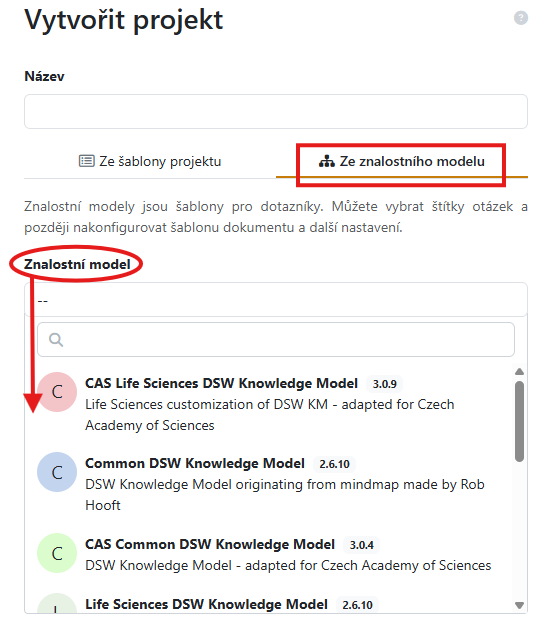
Tato variantu můžete využít, pokud byste chtěli například dotazník s jiným filtrem než Horizon Europe (tento filtr je nastavený u šablon projektů).
Tvorba projektové šablony
Jako Data Stewardi můžete vytvářet vlastní projektové šablony pro vědce z vašeho ústavu. Do této šablony je možné před-vyplnit některé otázky nebo přidat komentáře.
Pro vytvoření šablony je potřeba vytvořit nový projekt, stejně jako při tvorbě normálního projektu. Nezáleží na tom, zda projekt vytvoříte ze šablony projektu nebo přímo ze znalostního modelu, obě varianty jsou možné a záleží na vašich preferencích.
V nastavení zaškrtněte “Šablona projektu” – změnu je potřeba uložit. Tím se z projektu stala šablona a bude se nabízet v seznamu šablon projektu při tvorbě nových projektů.
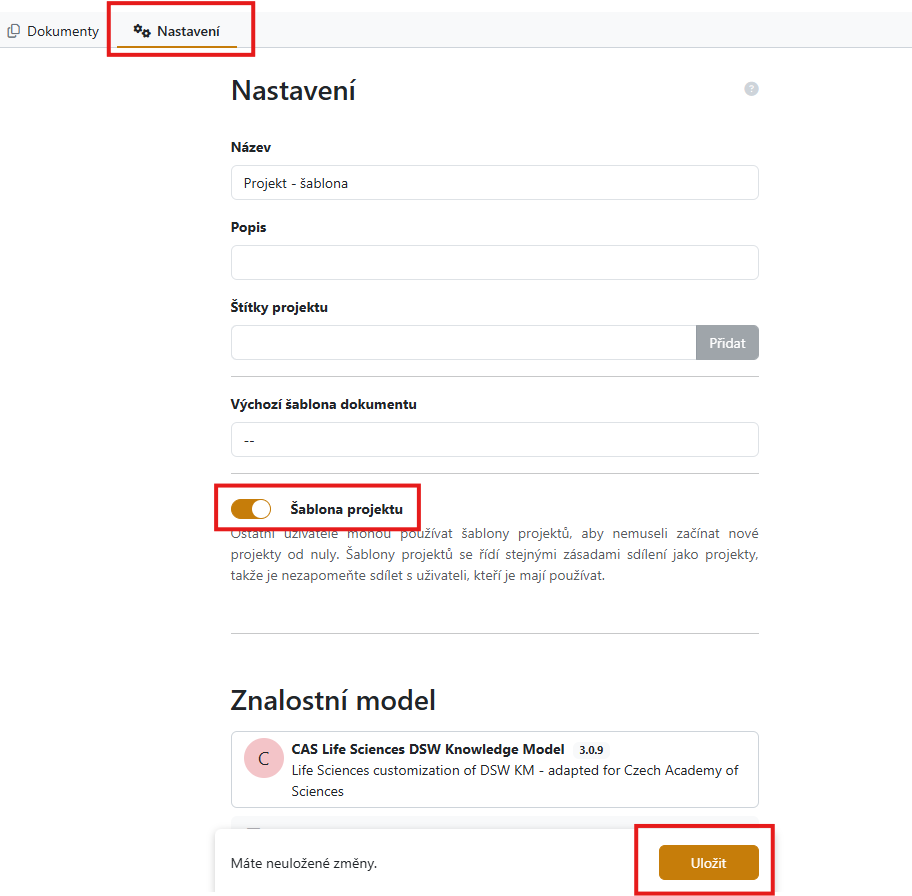
Šablona projektu se zobrazuje ve vašem seznamu projektů, vedle názvu se zobrazuje modrý štítek “Šablona”.

V dotazníku vyplňte všechny informace, které chcete, aby se v šabloně zobrazovaly. Je možné přímo vyplnit některé otázky, přidat k nim TODO nebo napsat komentáře. Všechny změny, které v dotazníku provedete, se automaticky ukládají.
Šablonu projektu můžete kdykoli upravovat, změny, které provedete, se nepropíší do projektů, které byly už dřív ze šablony vytvořené.
Nastavení sdílení
Šablony projektů jsou viditelné pouze pro ty uživatele, se kterými je sdílíte. Aby šablonu mohli využívat vědci z vašeho ústavu, je potřeba sdílet projekt s danou skupinou uživatelů, případně s jednotlivými uživateli. Je možné vytvořit i vlastní skupiny uživatelů, například pro jednotlivá oddělení, a pro ně pak vytvořit specifické šablony projektů.
Sdílení nastavíte úplně stejně jako u ostatních projektů.
Další funkce
Uživatelé v roli Data Stewardů mají k dispozici řadu dalších funkcí, díky kterým mohou upravovat obsah FAIR Wizardu.
Pokud byste chtěli upravovat nebo tvořit vlastní znalostní modely, napište nám nejdříve na dmp@knav.cz a společně se domluvíme, jaká je pro to nejlepší cesta. Rádi se s vámi v takovém případě sejdeme a tvorbu znalostních modelů i šablon dokumentů vám podrobněji představíme.
Aktualizováno dne 3 prosince, 2025